Удобная чат-платформа для службы поддержки на базе ИИ
Интеллектуальный классификатор обращений
Интерактивный ассистент для работы c документами и базами знаний
85%
уровень роботизации в чатах на сайте, ЕЛК, мобильном приложении и Telegram

Персональный ИИ-ассистент оператора контактного-центра
Цифровой консультант для повышения продаж
Блог платформы AutoFAQ
AutoFAQ Xplain: пошаговое руководство по настройке, работе с источниками и гибридному режиму
Мы обновили пользовательский интерфейс модуля AutoFAQ Xplain — теперь работать с базами знаний стало проще, понятнее и удобнее. В этом материале мы подробно рассказываем, как использовать новый UI: от создания базы знаний до подключения источников, настройки параметров и использования гибридного режима.
Статья будет полезна как тем, кто только начинает работать с Xplain, так и опытным пользователям, которые хотят быстрее адаптироваться к новым возможностям интерфейса и узнать о важных нюансах настройки.
Статья будет полезна как тем, кто только начинает работать с Xplain, так и опытным пользователям, которые хотят быстрее адаптироваться к новым возможностям интерфейса и узнать о важных нюансах настройки.
Содержание
Модуль AutoFAQ Xplain
AutoFAQ Xplain — это помощник на базе генеративного искусственного интеллекта, который формирует развернутые ответы на вопросы, используя следующие источники информации:
- файлы с документами
- страницы вашего сайта
- обычные базы знаний AutoFAQ
- подключенные корпоративные системы: Confluence, Minerva или SimpleOne
Для работы модуля Xplain и создания баз знаний этого типа требуется отдельная лицензия — модуль не входит в стандартную поставку AutoFAQ.
Обратите внимание:
- действует ограничение: не более одной базы Xplain в режиме «Ответы и рекомендации» в одной группе
- ответы формируются на основе системного промпта, скрытого от пользователя. Корректировка и адаптация промпта для каждой базы знаний выполняется через запрос в техническую поддержку
- ответы предоставляются в течение 5−10 секунд (в зависимости от системных настроек базы знаний, количества источников и длины ответа)
Создание базы знаний типа Xplain
Для создания новой базы знаний необходимо нажать кнопку «Новая база знаний» в списке баз знаний. Откроется страница:
Чтобы создать базу Xplain, в поле Тип базы знаний нужно выбрать опцию «База знаний Xplain», указать группу и выбрать язык.
После создания откроется страница с новой пустой базой знаний.
После создания откроется страница с новой пустой базой знаний.
Наполнение базы знаний Xplain
В базу Xplain можно подключить несколько видов источников, которые используются для генерации ответов:
- файлы (DOCX, PDF, JSON)
- конкретные страницы вашего сайта
- уже созданные базы знаний AutoFAQ
Загрузка файлов
Чтобы загрузить файлы для поиска ответов
- Нажмите кнопку «Подключить файлы» в разделе «Файлы»
- В открывшемся модальном окне:
- перетащите нужные файлы
- или воспользуйтесь стандартным окном выбора файла
Поддерживаемые форматы: DOCX, PDF, JSON
Максимальный размер файла: 100 МБ
Управление файлами
Для скачивания или удаления загруженного файла:
Максимальный размер файла: 100 МБ
Управление файлами
Для скачивания или удаления загруженного файла:
- Наведите указатель мыши на нужный файл
- Выберите соответствующую иконку-кнопку
Подключение разделов сайта
Вы можете указать разделы вашего сайта в качестве источников информации. После публикации базы знаний система автоматически запустит индексацию указанных страниц и будет использовать их содержимое для поиска ответов.
В текущей версии системы для базы Xplain доступна работа только с разделами одного сайта. Чтобы использовать информацию с нескольких разных сайтов, необходимо создать отдельные базы Xplain для каждого из них.
Указание разделов происходит в виде списка конкретных страниц, каждая из которых указывается с новой строки:
- https://autofaq.ai/autofaq
- https://autofaq.ai/xplain
- https://autofaq.ai/about
Управление разделами
Чтобы удалить добавленный раздел:
Чтобы удалить добавленный раздел:
- Наведите указатель мыши на нужный URL
- Нажмите иконку удаления
Подключение других баз знаний
В качестве источников можно использовать другие базы знаний AutoFAQ/Xplain. Для их подключения:
- На странице базы знаний перейдите в раздел «Базы знаний»
- Нажмите кнопку «Подключить базы знаний»
- В открывшемся окне выберите нужные базы из выпадающего списка
В списке отображаются только базы знаний, доступные в группах текущего пользователя
Управление источниками
Для удаления подключенной базы знаний:
Для удаления подключенной базы знаний:
- Наведите указатель мыши на нужную базу
- Нажмите иконку удаления
Работа с базой Xplain
Общий вид
Страница базы знаний типа Xplain содержит следующую информацию:
- внутренний идентификатор базы
- название базы знаний
- общее количество подключенных источников
- группы, в которые включена база
- список всех загруженных источников

Доступен компактный режим отображения содержимого базы знаний.
Редактирование настроек
Чтобы изменить настройки созданной базы знаний:
- Нажмите кнопку «Действия» в правом верхнем углу
- Выберите пункт «Настройки БЗ»
Откроется страница редактирования настроек:
Вы можете отредактировать следующие настройки:
- Наименование базы знаний: имя базы знаний, которое будет использоваться в качестве тематики диалога, не может превышать 100 символов;
- Группы, в которые входит база знаний;
- Язык: по умолчанию выбирается русский, все запросы на других языках будут получать 0% уверенности в ответах;
- Параметр использования контекста: при включении система будет сохранять контекст в рамках текущего диалога и генерировать ответ с его учетом;
- Параметр использования ссылок на источники ответа: при включении после каждого ответа будет представлен список файлов/документов БЗ/разделов сайта, которые были использованы для генерации;
- Параметр использования ссылок на дополнительные источники: внутренний параметр для отладки, при включении после каждого ответа будет представлен список файлов/документов БЗ/разделов сайта, которые система нашла и пометила как релевантные, но не использовала для генерации ответа.
Загрузка / Выгрузка из ZIP
Для удобства переноса данных вы можете использовать функцию экспорта/импорта базы знаний в ZIP-архив.
Экспорт базы знаний
Экспорт базы знаний
- Нажмите кнопку «Действия» в правом верхнем углу
- Выберите опцию «Выгрузить в ZIP-файл»
- Дождитесь завершения формирования архива
- Файл автоматически загрузится на ваш компьютер
Импорт базы знаний
- Нажмите кнопку «Действия» в правом верхнем углу
- Выберите опцию «Загрузить из ZIP-файла»
- В открывшемся окне подтвердите начало загрузки
- Выберите ZIP-архив с базой знаний
- Дождитесь завершения загрузки содержимого
Остановка / Публикация
Публикация изменений
- Нажмите кнопку «Действия» в правом верхнем углу
- Выберите опцию «Опубликовать БЗ»
- Дождитесь завершения процесса публикации и индексации новых источников
Процесс может занять продолжительное время при большом количестве источников.
Остановка базы знаний
- В том же меню выберите опцию «Остановить БЗ»
- База знаний перестанет использоваться для генерации ответов
Примеры использования Xplain
Предоставление автоматических ответов
Система Xplain анализирует все подключённые к базе знаний источники и формирует ответы на основе полученной информации. В работе используется системный промпт — специальный набор инструкций, определяющий:
- вежливый и профессиональный тон общения
- уточнение неясных запросов
- принципы формирования точных и полезных ответов
Системный промпт скрыт от пользователей. Для его редактирования обратитесь в службу поддержки.
На скриншоте ниже показаны примеры диалогов пользователя с системой Xplain в каналах Telegram и Widget. Пользователь задал вопрос, и Xplain предоставила релевантный ответ с указанием конкретных источников, на которых он основан.
Также, согласно специальной настройке, есть возможность сохранять «контекст» беседы. Таким образом, вы можете задавать системе последовательно несколько вопросов на одну тему, и она сможет дать ответ:
Предоставление подсказок операторам
Если система не смогла найти релевантный ответ на вопрос пользователя, диалог переходит по стандартному пути и передаётся операторам. При взятии диалога в работу оператор увидит в области подсказок, среди прочего, подсказки из баз знаний Xplain. При клике на подсказку в поле ответа автоматически подставится сгенерированный системой ответ, который оператор сможет отредактировать:
Также оператор может самостоятельно переформулировать вопрос в правой панели, и Xplain сформирует ответ на новый запрос:
Гибридный режим
Под гибридным режимом понимается случай, когда в базу Xplain подключаются обычные базы AutoFAQ с документами или сценариями.
При этом база Xplain:
При этом база Xplain:
- Либо предоставит готовый ответ/запустит сценарий из базы AutoFAQ без изменений ответа,
- Либо (если процент релевантности вопроса недостаточен) учтёт информацию из готовых ответов базы AutoFAQ вместе с другими найденными источниками информации в сгенерированном ответе.
- Для базы знаний Xplain установить тип использования «Ответы и рекомендации»
- Для подключаемых баз AutoFAQ установить «Не используется / Только рекомендации»
В этом случае поиск ответа осуществляется следующим образом:
- Если на вопрос пользователя находится готовый ответ с достаточным уровнем уверенности — он сразу отправляется пользователю:
- Если такого ответа нет, Xplain сгенерирует его самостоятельно, опираясь на наиболее релевантные документы из подключённых баз знаний и других источников:
- Если уровня уверенности сгенерированного ответа недостаточно для предоставления пользователю — диалог переводится в очередь к операторам.
Другой вариант использования гибридного режима заключается в параллельном использовании баз AutoFAQ и Xplain с учётом ограничения (1 база Xplain на группу):
Этот режим удобен, когда требуется:
- сохранить готовые ответы баз AutoFAQ без адаптации под вопросы пользователей с помощью генеративной нейросети
- получать ответы баз Xplain только на основе неструктурированных источников (например, .docx-файлов или содержимого сайта)
- Опросит все подключённые базы знаний
- Выберет ответ с наибольшим уровнем уверенности
- Предоставит его пользователю
Работа сценариев и Xplain
При использовании гибридного режима сохраняется возможность запуска сценариев из баз знаний AutoFAQ.
Если в базе знаний активирован режим сохранения контекста, существует вероятность, что шаг сценария завершитьСНовымЗапросом может находить ответы с уровнем уверенности ниже требуемого. В таком случае рекомендуется обратиться в службу поддержки для корректировки сценария.
Смотрите также










